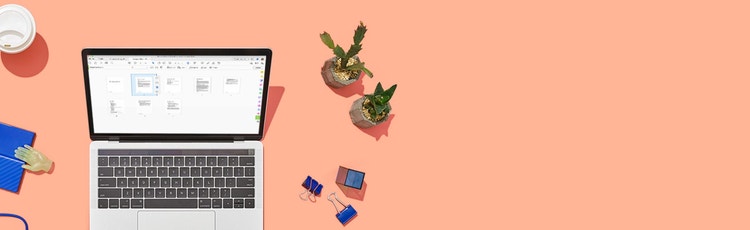
Adobe Acrobat
Puneți-vă ordine în lucruri.
Aflați cum să organizați și să rearanjați paginile fișierului PDF rapid, ușor și oricât de des doriți.
Porniți versiunea de încercare gratuită Urmăriți videoclipul
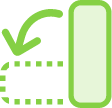
Cu Adobe Acrobat, este simplu să vă organizați fișierul PDF într-un document cu aspect profesionist. Rearanjați paginile PDF-ului și organizați-le așa cum doriți, în câteva secunde.

Aranjați pagini
Glisați și fixați miniaturile paginilor pentru a le ordona așa cum doriți. Puteți chiar să rearanjați paginile după ce ați combinat mai multe PDF-uri.

Reordonare pagini
Ștergeți, reordonați și organizați paginile oricărui document PDF, de orice dimensiune, de oriunde, din orice browser sau folosind aplicația pentru mobil Acrobat Reader.

Inserați fişiere
Glisați și fixați un alt fișier în documentul original pentru a îmbina PDF-uri. Fixați noul fișier în vizualizarea cu miniaturi, apoi reordonați paginile sau grupurile de pagini pentru a crea noul fișier PDF perfect pentru nevoile dvs.
Cum să rearanjați pagini într-un PDF:
- Deschideți instrumentul „Organizați pagini” din meniul de sus sau din panoul din dreapta (Instrumente > Organizați pagini)
- Selectați una sau mai multe miniaturi de pagină (numerele paginilor sunt dedesubt). Folosiți Shift pentru a selecta un interval de pagini.
- Efectuați una dintre următoarele acțiuni:
- Glisați și fixați paginile PDF-ului pentru a le reordona așa cum doriți.
- Copiați o pagină făcând clic pe o miniatură și folosind Ctrl + tragere pentru a o fixa în alt loc.
- Salvați fișierul. Selectați un folder sau faceți clic pe „Alegeți un alt folder” și navigați la folderul dorit. Denumiți documentul și faceți clic pe „Salvați”.
Caracteristici corelate
Beneficiați și mai mult de Adobe Acrobat cu aceste sugestii:
Îmbinați mai multe fișiere în PDF ›
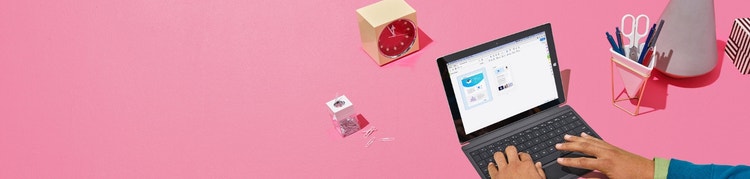
Încercați
Încercați instrumentul nostru online ușor pentru a rearanja rapid pagini, chiar acum, în browser.